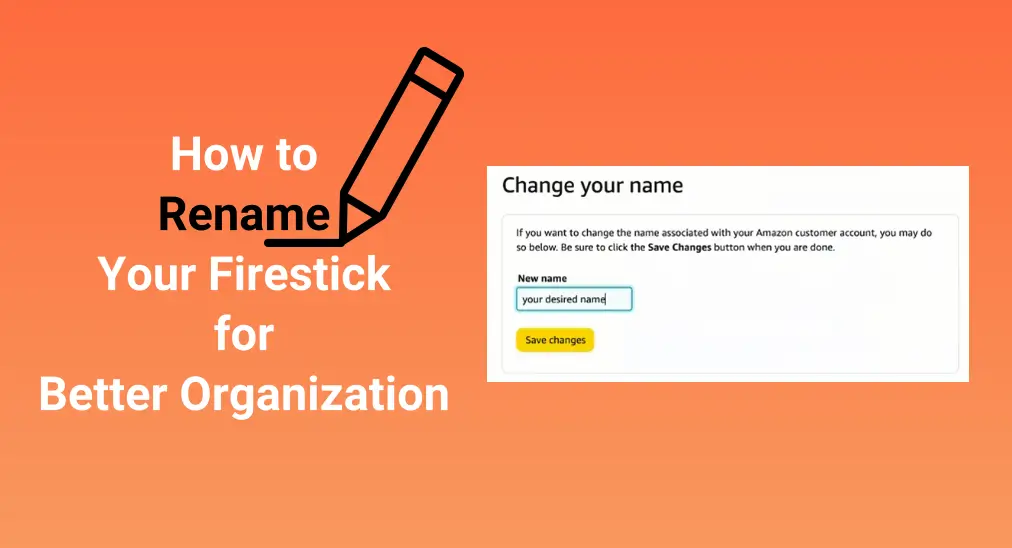
Wenn Sie mehrere Amazon-Streaming-Geräte haben, fragen Sie sich vielleicht Wie man den FireStick umbenenntUm sie zu unterscheiden. Oder vielleicht ist es einfach für Ihre Gewohnheit der Organisation geeignet, den FireStick-Namen zu ändern. Was auch immer Ihr Grund ist, Sie können dieser umfassenden Anleitung zum Umbenennen des FireSticks folgen.
Inhaltsverzeichnis
Wie Sie den Namen Ihres FireStick überprüfen
Bevor Sie den Namen des FireSticks ändern, können Sie zuerst den aktuellen Namen überprüfen, um einen passenderen Namen zu finden. Folgen Sie den Schritten, um den Standardnamen des Geräts zu erhalten:
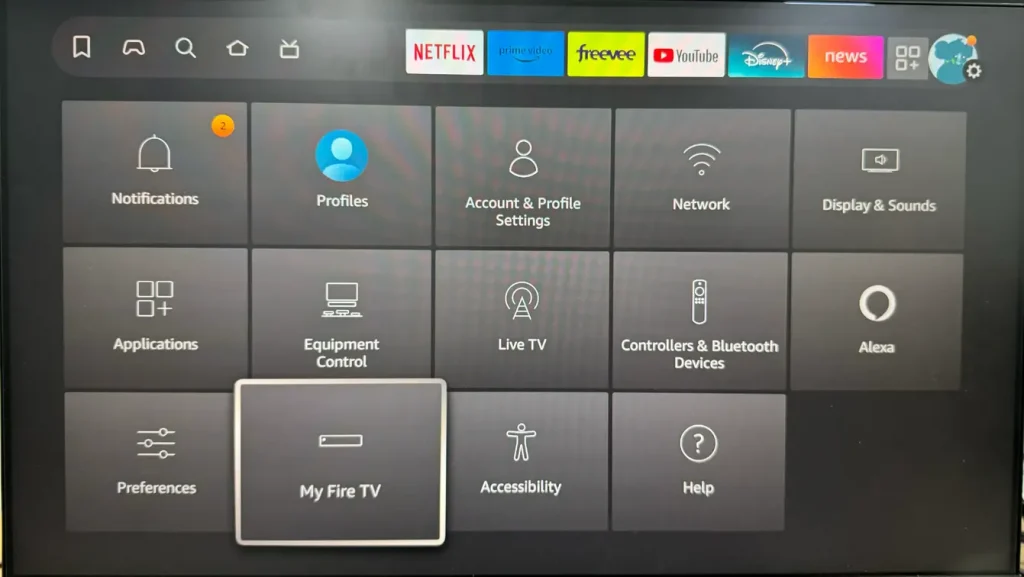
Schritt 1. Schalten Sie Ihren FireStick ein und erreichen Einstellungen zu wählen Mein Fire Fernseher.
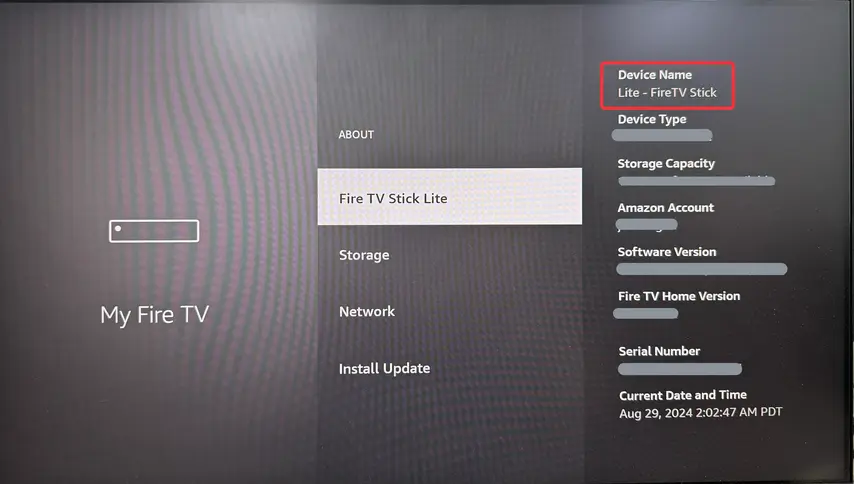
Schritt 2. Wählen Über und überprüfe die Gerätename . Vom oberen rechten Rand Ihres Fernsehbildschirms.
Tipps: Wenn Ihr FireStick-Fernbedienung funktioniert nicht Für Sie, versuchen Sie das Fire TV-Fernbedienungs-App Von BoostVision, um Ihren FireStick zu steuern. Durch eine einfache Installation und ein Koppelungsverfahren können Sie Ihrem Amazon-Streaming-Gerät wieder Befehle erteilen.
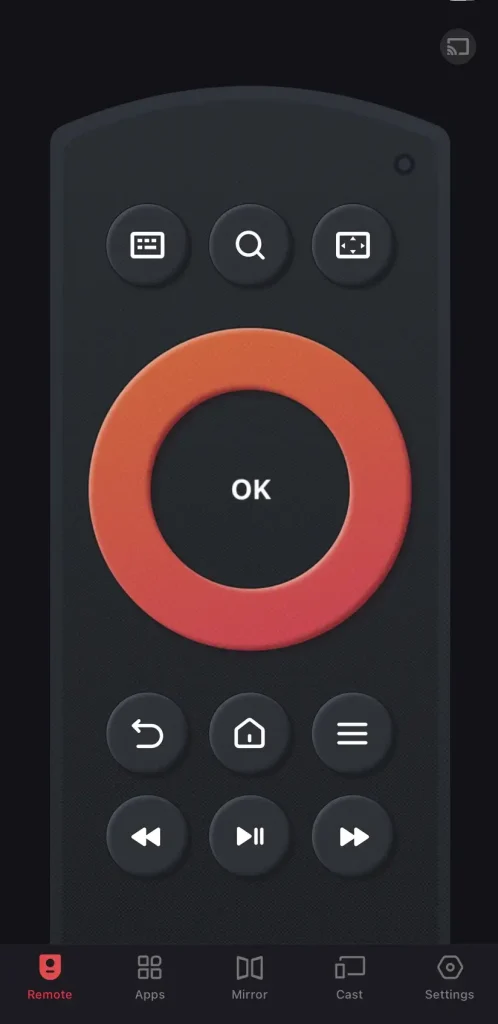
Laden Sie die Fernbedienung für Fire TV & Fire Stick herunter
Sobald Sie den Namen Ihres Streaming-Geräts kennen, können Sie ihm einen Namen geben, der seinen Standort widerspiegelt. Zum Beispiel könnten Sie es „Wohnzimmer Fire Fernseher“ oder „Schlafzimmer FireStick“ nennen. Dies hilft, Ihre Geräte organisiert und leicht zu verwalten, basierend darauf, wo sie sich in Ihrem Zuhause befinden.
Wie man den Namen des FireStick ändert
Es gibt zwei Ansätze, um den Namen Ihres Fire-Fernsehers zu ändern. Sie können die offizielle mobile Amazon-App verwenden oder die Umbenennung über die offizielle Amazon-Website vornehmen. Es ist also offensichtlich, dass Sie den Namen Ihres FireSticks nicht direkt über Ihren FireStick ändern können.
Ansatz 1. Namen in der Amazon Mobile App ändern
Zunächst müssen Sie die offizielle Amazon-App auf Ihrem Smartphone oder Tablet installieren. Die Schritte sind im Allgemeinen auf mobilen Geräten gleich, und diese Anleitung führt Sie durch den Prozess mit einem iOS-Gerät.
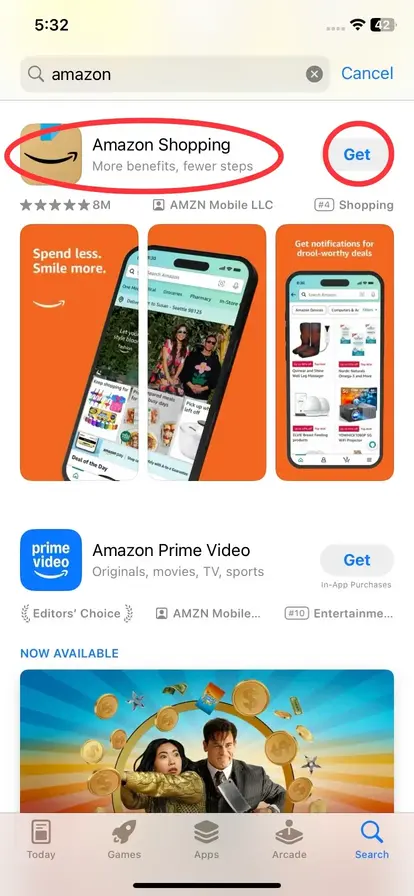
Schritt 1. Search Amazon auf dem Apple App Store oder Google Play Store auf Ihrem Gerät, und tippen Sie auf die Get oder Installieren um es auf Ihr Gerät herunterzuladen.

Schritt 2. Starten Sie die App und tippen Sie auf das Profilsymbol unten, um sich in Ihrem Amazon-Konto anzumelden.
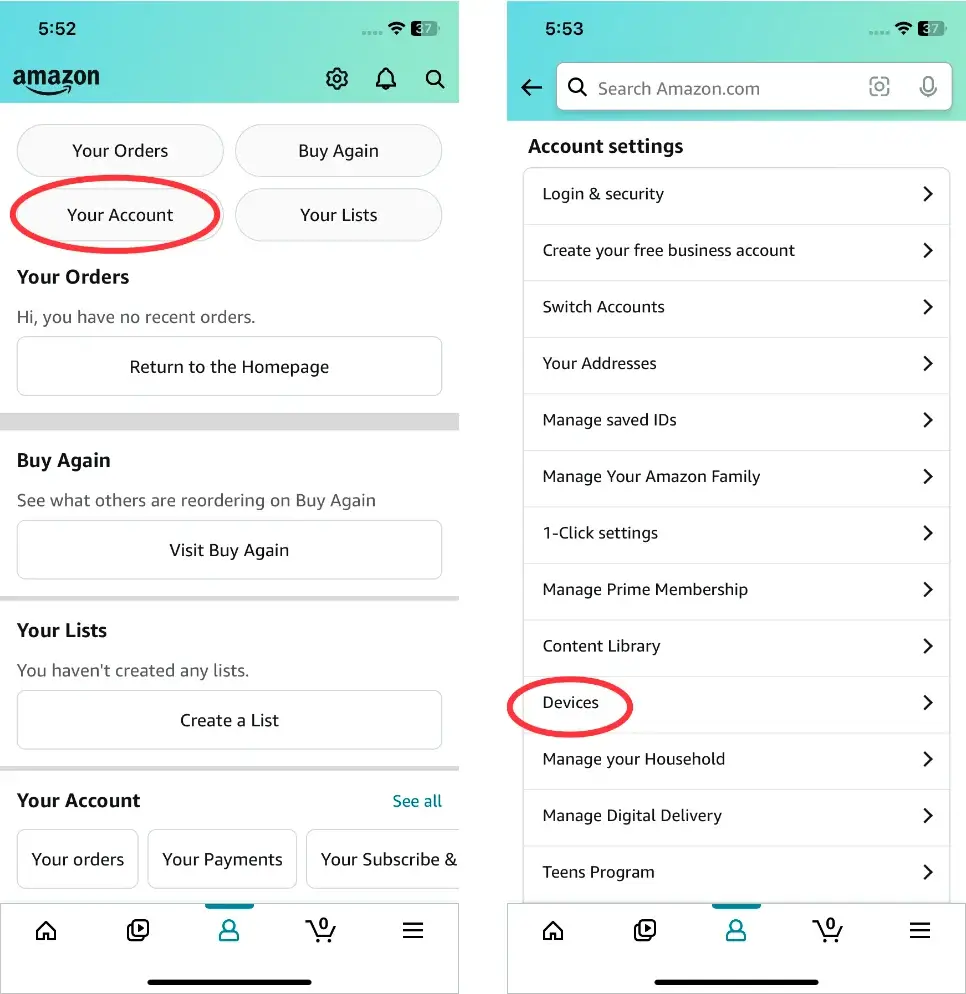
Schritt 3. Nach dem Anmelden, tippen Ihr Konto, scrollen Sie nach unten zu der Kontoeinstellungen Sektion, und klicken Geräte um zu erreichen die Amazon-Geräte Abschnitt.
Schritt 4. Tippen Feuerfernseher Um Ihre Amazon-Streaming-Geräte anzuzeigen und das Gerät auszuwählen, das Sie umbenennen möchten. Tippen Sie auf das blaue Edit Link neben dem Namen Ihres Geräts und löschen Sie den vorhandenen Namen, dann geben Sie den neuen Namen Ihres FireStick ein und klicken Sie Speichern Um den Namen des FireStick zu ändern.
Ansatz 2. Namen von der Amazon-Website ändern
Alternativ können Sie den FireStick auf der Amazon-Website ganz einfach umbenennen, genauso wie auf einem mobilen Gerät. Befolgen Sie einfach die folgenden Schritte.
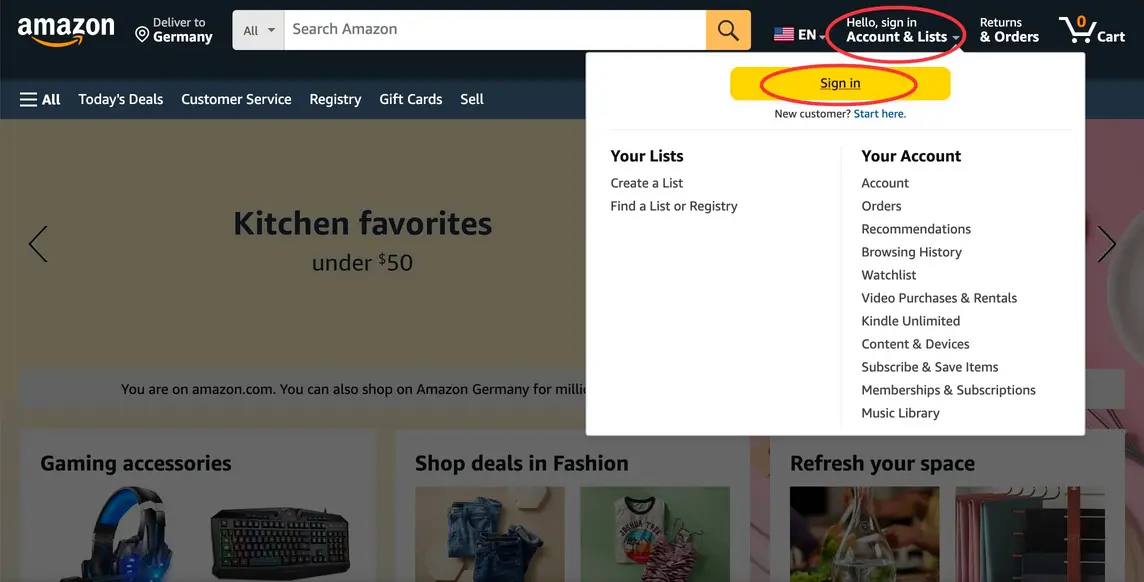
Schritt 1. Gehen Sie zu dem Amazon-Website Von einem Webbrowser aus bewegen Sie den Cursor in die obere rechte Ecke des Bildschirms und bewegen ihn darüber. Konten & Listen um den Anmelden Menü.
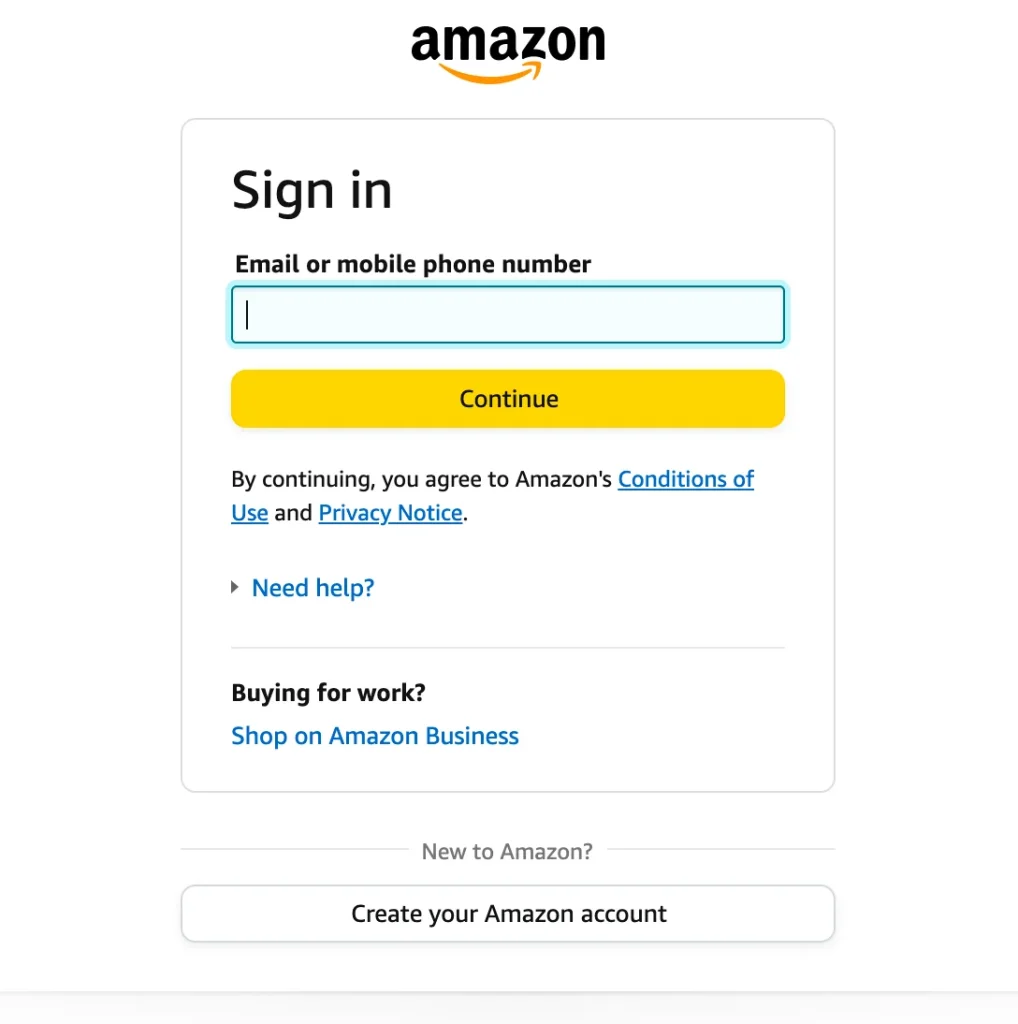
Schritt 2. Geben Sie Ihre Informationen ein, um sich bei Ihrem Amazon-Konto anzumelden.
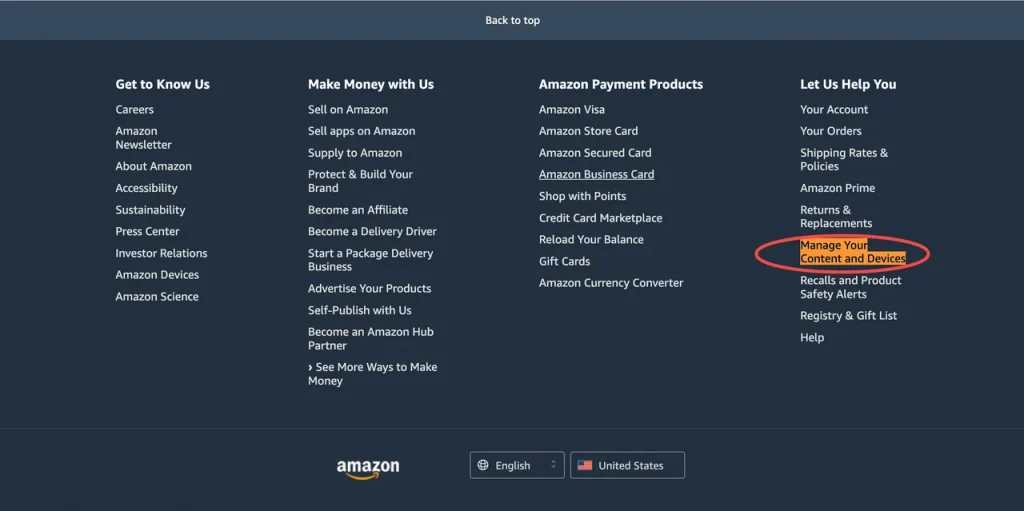
Schritt 3. Nachdem Sie sich in Ihr Konto eingeloggt haben, scrollen Sie bis zum unteren Rand der Seite, um zu finden und zu klicken Verwalten Sie Ihre Inhalte und Geräte option.
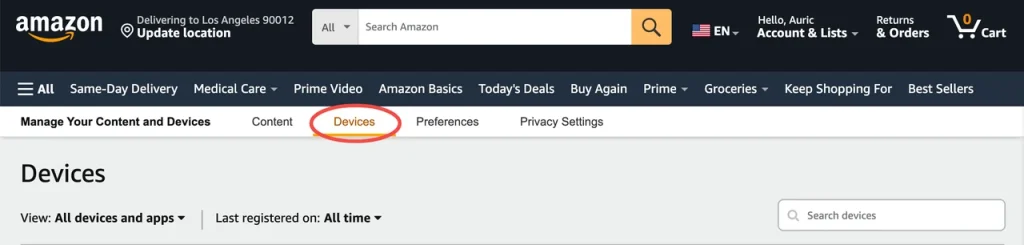
Schritt 4. Klicken Sie auf die Geräte Tab und Feuerfernseher um alle Fire-Fernseher-Geräte zu sehen, die mit Ihrem Konto verbunden sind. Wählen Sie das Gerät aus, das Sie umbenennen möchten, und klicken Sie auf das blaue Edit Link neben dem Namen Ihres Geräts. Löschen Sie den aktuellen Namen, geben Sie den neuen Namen Ihres FireSticks ein und klicken Sie auf den Speichern Option zur Bestätigung der Leistung.
Wie man den Kontonamen auf dem FireStick ändert
Wie ändern Sie Ihren Namen auf Amazon? Sie können den Namen Ihres Amazon-Kontos auch mit den beiden oben genannten Methoden ändern. Hier sind die detaillierten Schritte:
Ansatz 1. Namen in der Amazon Mobile App ändern
Wenn Sie die offizielle Amazon-Anwendung installiert haben, können Sie auf das Profil-Symbol unten tippen, um sich in Ihr Amazon-Konto einzuloggen.
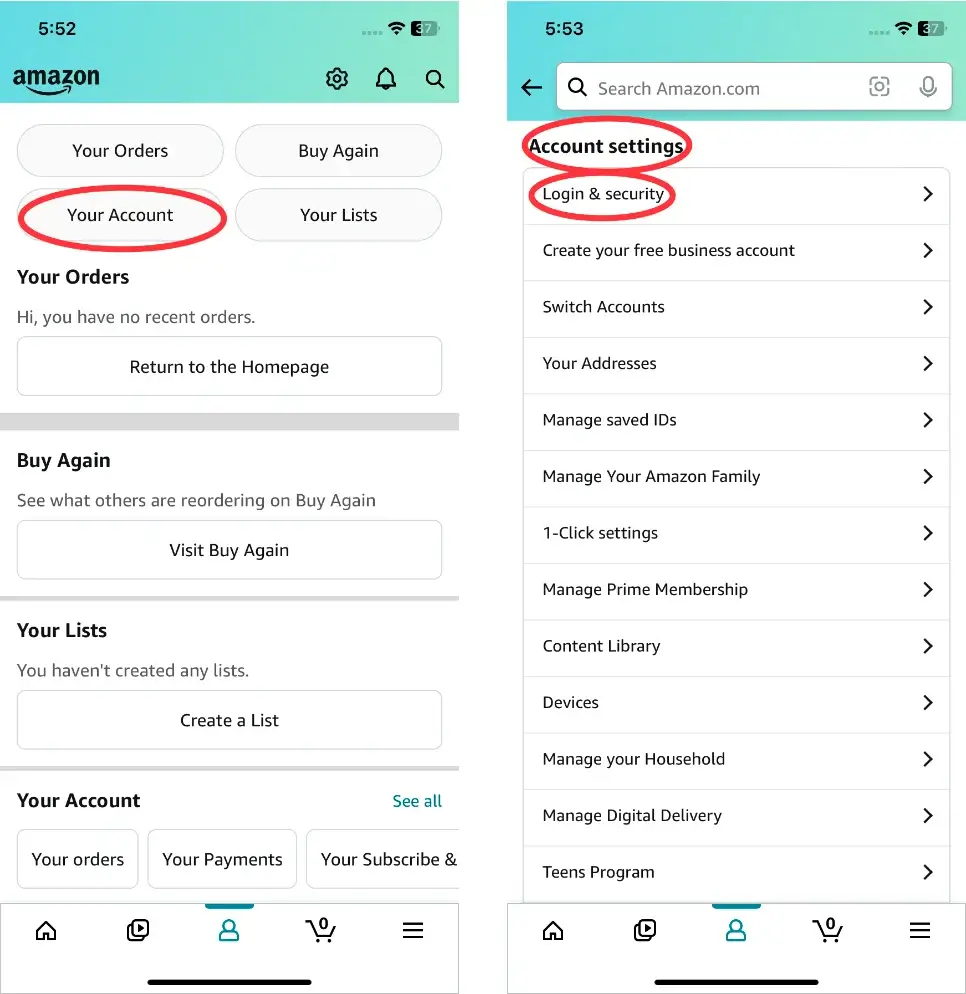
Schritt 1. Tippen Ihr Konto > Anmeldung & Sicherheit option from the Kontoeinstellungen Abschnitt.
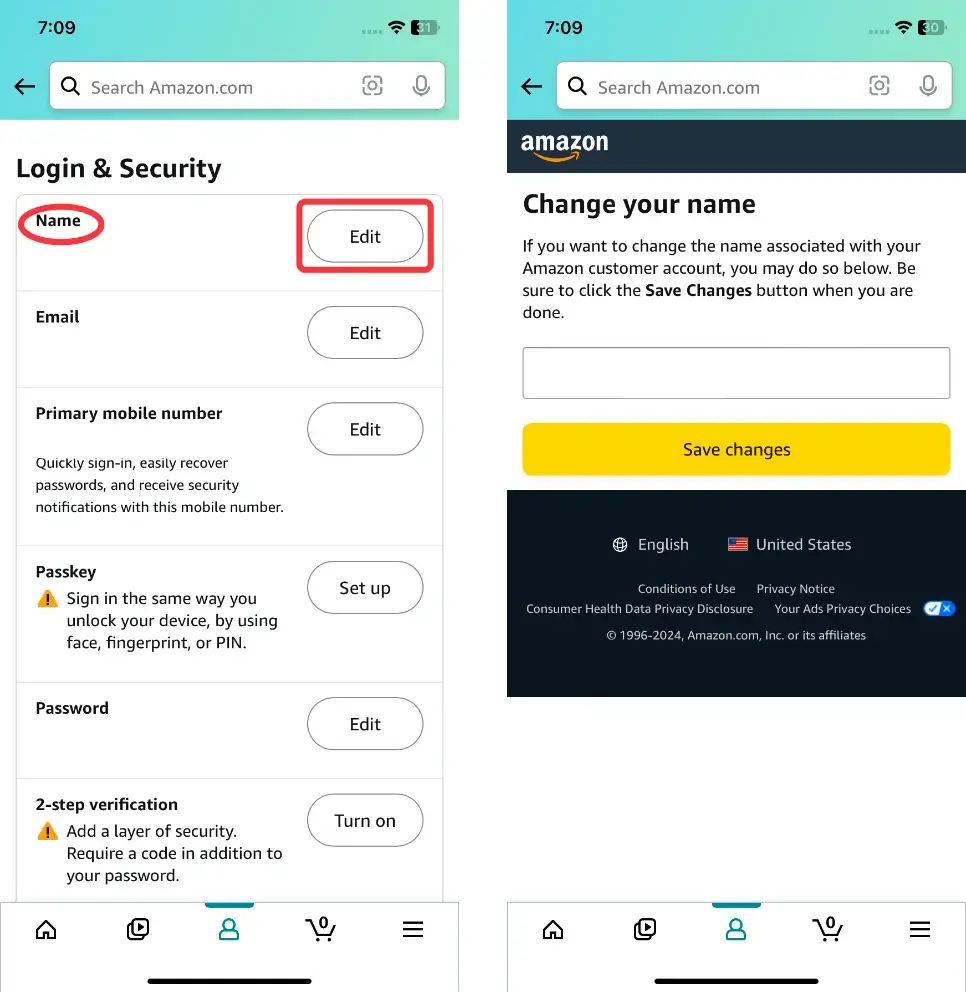
Schritt 2. Tap the Edit drücken und den Ändern Sie Ihren Namen Menü. Löschen Sie den aktuellen Namen, geben Sie Ihren neuen Kontonamen ein und klicken Sie auf den Änderungen speichern Option zur Bestätigung der Änderung.
Ansatz 2. Namen von der Amazon-Website ändern
Von der Amazon-Website müssen Sie sich auch zuerst in Ihr Amazon-Konto einloggen. Befolgen Sie dann die Anweisungen, wie Sie den Namen in Ihrem Amazon-Konto ändern:
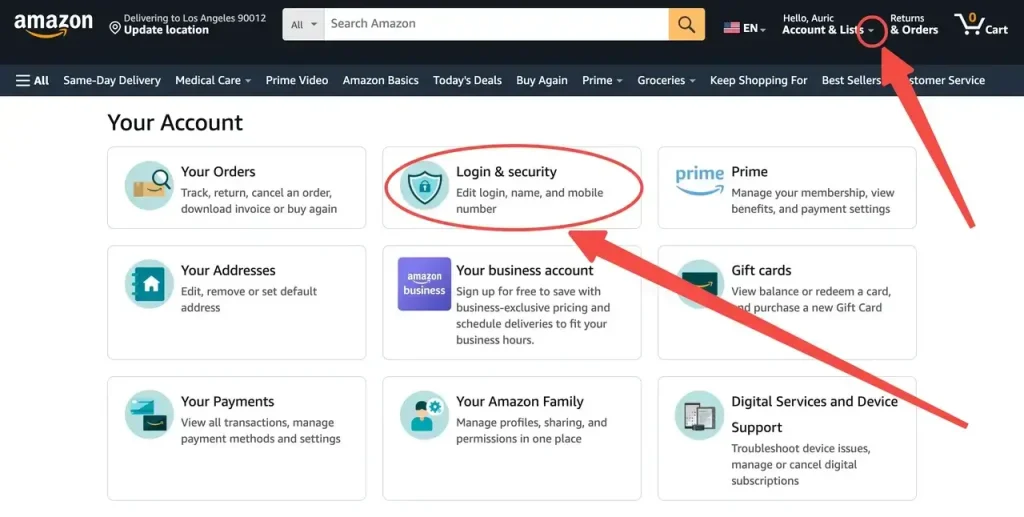
Schritt 1. Klicken Sie auf die Registerkarte in der Nähe der Konto Listen, dann wählen Anmeldung & Sicherheit Einstellungen.
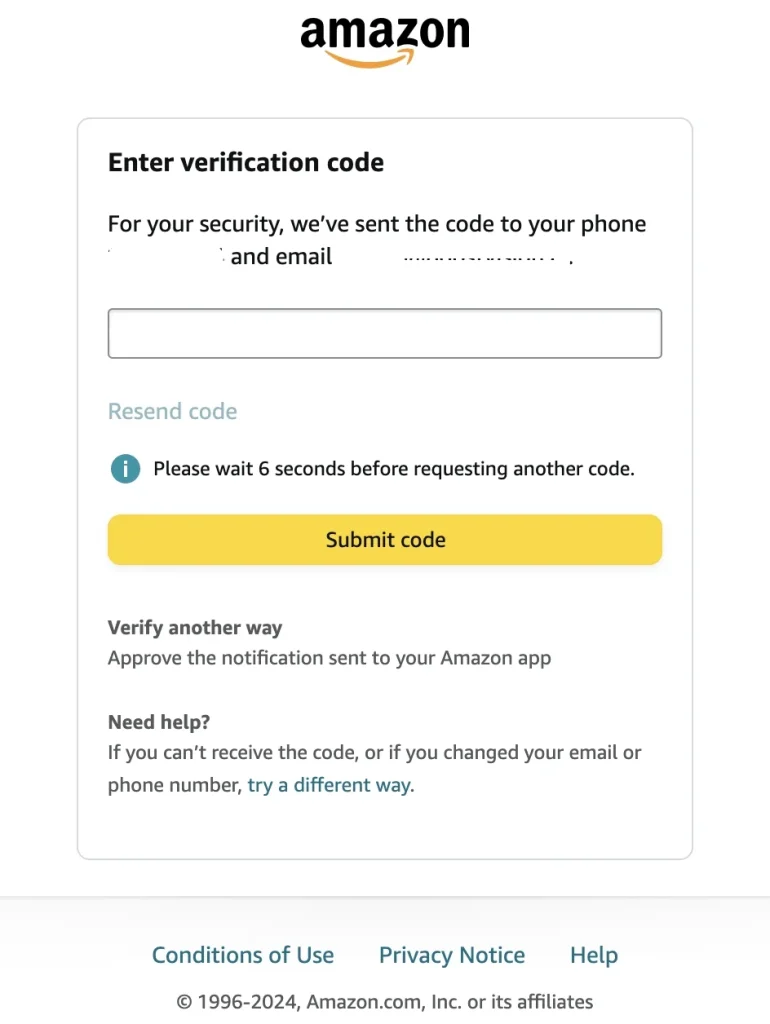
Schritt 2. Dann geben Sie einen Bestätigungscode ein, der auf Ihrem Telefon oder in Ihrer E-Mail angezeigt wird, um die Sicherheitsbestätigung durchzuführen.
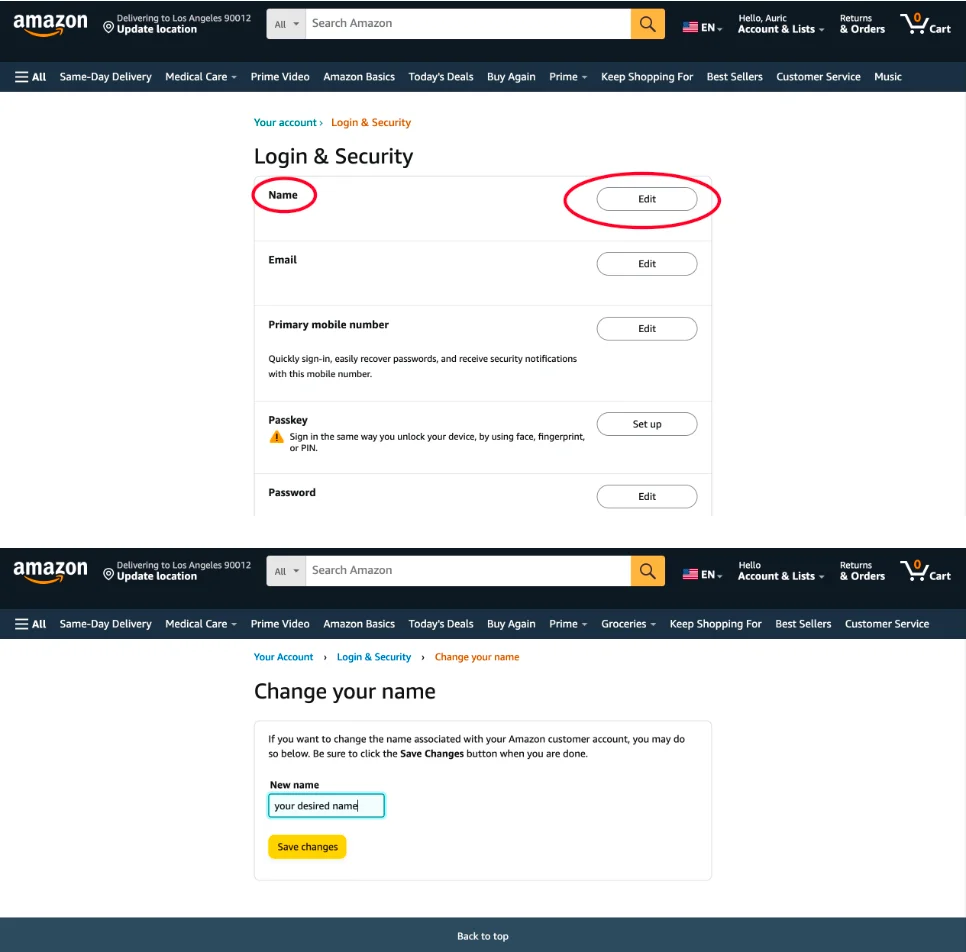
Schritt 3. Nach der Bestätigung werden Sie erreichen Anmeldung & Sicherheit Einstellungen. Wählen Sie die Edit option from the Name Abschnitt, geben Sie Ihren gewünschten Namen ein und klicken Sie Änderungen speichern um den Umbenennungsprozess abzuschließen.
Fazit
Wie benennt man den FireStick um? Wie ändert man seinen Namen auf Amazon? Diese beiden Betriebsverfahren sind hier einfach und so ähnlich, dass Sie sich gegenseitig darauf beziehen können, um sich die detaillierten Schritte zu merken. Außerdem sollten Sie beachten, dass während eines der Umbenennungsschritte ein Bestätigungscode erforderlich ist.
Wie man den FireStick umbenennt FAQ
F: Kann man Fire TV Sticks umbenennen?
Ja, Sie können Ihre FireSticks über die offizielle Amazon-App und die offizielle Amazon-Website umbenennen. Hier’s der prägnante Schritt:
- Installieren Sie die Amazon-App auf Ihrem Mobilgerät oder öffnen Sie die Amazon-Website in einem Webbrowser.
- Melden Sie sich bei Ihrem Amazon-Konto an und geben Sie Verwalten Sie Ihre Inhalte und Geräte Einstellungen von Ihr Konto Abschnitt.
- Klicken Sie auf die Geräte Tab und Feuerfernseher Um das Gerät auszuwählen, das Sie umbenennen möchten, und klicken Sie auf das blaue Edit Link neben dem Namen Ihres Geräts.
- Löschen Sie den aktuellen Namen, geben Sie den neuen Namen Ihres FireStick ein, und klicken Sie auf den Speichern Option zur Bestätigung der Leistung.
F: Wie finde ich heraus, wie mein Fire Stick heißt?
Sie dürfen den Namen Ihres FireStick überprüfen von der Einstellungen > Mein Fire Fernseher > auswählen Über und überprüfe die Gerätename . Vom oberen rechten Rand Ihres Fernsehbildschirms.








